如何禁用YouTube Shorts
YouTube Shorts已經佔據了該平台,但並非所有人都喜歡這些短影片。如果您正在尋找如何從YouTube移除Shorts或禁用YouTube Shorts的方法,您並不孤單。許多用戶希望關閉YouTube Shorts,以專注於較長的內容。本指南將展示多種關閉YouTube Shorts的方法,從調整設置到使用第三方工具。
我們將介紹一些簡單的方法,比如標記Shorts為“不感興趣”,以及一些較為進階的技巧,比如降級應用版本。無論您使用的是移動設備還是桌面電腦,我們都能提供幫助。
方法 1:調整YouTube設置以移除YouTube Shorts
禁用YouTube Shorts最簡單的方法之一是調整您的帳戶設置。這種方法適用於移動設備和電腦。以下是逐步指導,幫助您從訂閱動態中移除YouTube Shorts。
- 點擊頂部的個人資料並選擇設置
- 從設置選單中選擇常規選項
- 關閉Shorts
- 重啟YouTube
方法 2:通知YouTube您對煩人的YouTube Shorts“不感興趣”
如果您找不到直接的設置來關閉YouTube Shorts,您可以透過訓練算法來減少這類影片的顯示。以下是告訴YouTube您對Shorts不感興趣的方法。
- 在您的YouTube首頁或推薦影片中,滾動直到您看到一個Shorts影片。
- 在Shorts影片旁邊,您會看到三個垂直點。點擊這些點以打開選項選單。
- 從出現的選單中,選擇“不感興趣”選項。這樣會告訴YouTube您不想看到這種類型的內容。

- YouTube可能會詢問您為什麼不感興趣。您可以選擇像“我不喜歡這個影片”或“我以前看過這個影片”的選項。這有助於YouTube更好地了解您的偏好。
- 對多個Shorts影片進行此操作。隨著時間的推移,YouTube會學會在您的動態中顯示更少的Shorts。
方法 3:降級YouTube應用版本以移除YouTube Shorts
如果調整設置無法解決問題,您可以採取更徹底的措施來關閉YouTube Shorts。一種有效的方法是將YouTube應用降級到不包含Shorts功能的舊版本。
這種方法對於Android用戶效果最佳,因為iOS系統更難安裝舊版本的應用。以下是降級YouTube應用並移除YouTube Shorts的詳細指南。
- 首先,您需要從設備中刪除當前版本的YouTube。進入手機的設置,然後進入應用或應用管理器。找到YouTube並點擊它。選擇“卸載”並確認您的選擇。
- 接下來,您需要找到YouTube應用的舊版本。APK是Android Package Kit的縮寫,這是一種用於分發和安裝Android應用的檔案格式。訪問像APKMirror或APKPure這樣的可信APK網站。搜索“YouTube”並查找2020年5月之前的版本,因為Shorts是在那個時候推出的。
- 一旦找到合適的舊版本,將APK檔案下載到您的設備上。
- 在安裝APK之前,您需要允許設備安裝來自未知來源的應用。進入設置 > 安全(或隱私),查找“未知來源”選項。打開此選項,但記得在安裝YouTube後再次關閉它。
- 在您的下載檔案夾或使用檔案管理器應用中找到下載的APK檔案。點擊該檔案開始安裝過程。按照提示完成應用的安裝。

- 您應該關閉自動更新,以防止YouTube自動更新並重新引入Shorts。打開Google Play商店,點擊您的頭像,選擇“設置”>“網絡偏好設置”,然後選擇“不自動更新應用”。
- 打開新安裝的舊版本YouTube並登錄到您的帳戶。現在,您應該擁有一個沒有Shorts功能的YouTube應用。
雖然這種方法在幫助您禁用YouTube Shorts方面有效,但需要注意以下幾點:
- 安全風險:使用舊版應用可能會暴露於安全漏洞中。始終從可信來源下載應用。
- 缺少功能:使用舊版本會錯過YouTube的新功能和改進。
- 臨時解決方案:YouTube可能會強制您更新以繼續使用應用。
- 帳戶同步:您的觀看歷史和偏好可能無法與其他設備正確同步。
- 性能問題:舊版本在較新設備上的運行可能不如新版本流暢。
請記住,此方法是一種權宜之計,而不是官方的YouTube Shorts移除方法。最好在等待YouTube推出官方選項來關閉Shorts期間暫時使用。如果您對此過程感到不安全或擔心潛在風險,請遵循本指南中提到的其他方法,以最大限度地減少接觸短內容。
方法 4:在瀏覽器中隱藏 YouTube Shorts
如果您主要在電腦上觀看 YouTube,可以使用瀏覽器技巧來禁用 Shorts。這種方法適合那些喜歡桌面體驗的用戶。以下是如何透過瀏覽器隱藏 Shorts 的步驟。
- 如果您使用的是移動設備,請在瀏覽器中切換到桌面模式。這樣通常會自動隱藏 Shorts 區域。
- 為您的瀏覽器添加內容阻擋擴展,例如 uBlock Origin。這些工具可以幫助您隱藏網頁上的特定元素。
- 創建自定義過濾器以隱藏 Shorts 區域。您應該使用元素選擇工具來選擇 Shorts 容器。
- 刷新您的 YouTube 頁面。Shorts 區域現在應該已經隱藏。
方法 5:使用桌面瀏覽器擴展程序移除 YouTube Shorts
為了更自動化地移除桌面上的 YouTube Shorts,您可以使用專門為此目的設計的瀏覽器擴展。這些工具提供了簡單的一鍵解決方案來隱藏 Shorts 和自定義您的 YouTube 體驗。
- 搜索 “No YouTube Shorts” 擴展程序來尋找 YouTube 自定義工具。

- 一旦找到合適的擴展程序,點擊「添加至 [您的瀏覽器]」以安裝它。按照任何提示授予所需的權限。
- 打開擴展程序的設置,尋找與 Shorts 相關的選項。啟用隱藏或移除 Shorts 的功能。
- 訪問 YouTube,檢查 Shorts 是否現在已經被隱藏。如果沒有,嘗試調整擴展程序的設置或刷新頁面。
- 定期檢查擴展程序的更新,以確保它在 YouTube 發展過程中能夠正常工作。
方式 6:使用 YouTube Vanced 應用程式來禁用 YouTube Shorts
YouTube Vanced 曾是一個受歡迎的第三方應用程式,提供了增強的 YouTube 功能,包括禁用 YouTube Shorts 的選項。然而,值得注意的是,自 2022 年起,由於法律問題,YouTube Vanced 已經停用。
雖然一些用戶可能仍然能夠訪問舊版本,但我們不建議使用它,因為它不再受到官方支持或更新。相反,讓我們看看一些替代應用程序,它們可以幫助您移除 YouTube Shorts,改善您的觀看體驗。
- 在您的設備上查找類似 Vanced 的 YouTube 替代應用程序。這些應用程序通常提供比官方 YouTube 應用程序更多的自定義選項。

- 選擇一個替代應用程序後,下載並安裝到您的設備上。請確保僅從官方應用商店或可信來源下載,以避免安全風險。
- 打開新應用程序並按需登錄。一些替代應用程序不需要帳戶,這對隱私來說是一個額外的好處。
- 瀏覽應用程序的設置選單。尋找與 Shorts 或短格式內容相關的選項。許多替代應用程序允許您禁用或隱藏這些功能。
- 利用這些應用程序可能提供的其他自定義選項,如廣告阻擋或背景播放,以進一步提升您的 YouTube 體驗。
- 密切關注您選擇的應用程序的更新。開發人員經常添加新功能或修復錯誤,這可能會改善您禁用 YouTube Shorts 的能力。
請記住,雖然這些替代應用程序可能很有用,但它們可能不總是遵守 YouTube 的服務條款。請自行斟酌使用,並注意如果 YouTube 更改其系統,這些應用程序可能會停止工作。
關於 YouTube Shorts 的常見問題
Q1. 我可以從我的 YouTube 帳戶中刪除 Shorts 嗎?
A1. 雖然您不能完全刪除 YouTube Shorts,但您可以使用我們討論的方法將其從您的資訊流中隱藏。如果您創建了 Shorts,您可以像處理其他上傳的影片一樣刪除它們。
Q2. 隱藏 Shorts 會影響我的 YouTube 體驗嗎?
A2. 隱藏 Shorts 可能會稍微改變您的推薦影片,因為 YouTube 的算法會考慮您的觀看習慣。然而,這應該不會影響您觀看長影片的整體體驗。您可能會有更多時間專注於您真正喜愛的內容,而不會被 Shorts 分心。
專業技巧:下載 YouTube Shorts 以便離線觀看
雖然我們已經討論了禁用 YouTube Shorts 的各種方法,但您可能希望下載並保存它們以便離線觀看或編輯。這時 HitPaw Univd (HitPaw Video Converter) 就非常有用。這是一個多功能工具,不僅支持下載 YouTube Shorts,還具備許多其他功能。
HitPaw Univd的功能
- YouTube Shorts 下載:輕鬆下載 Shorts 影片以便離線觀看。
- 多格式支持:將影片轉換為多種格式,兼容不同設備。
- 批量處理:一次下載或轉換多個影片,節省時間。
- 高品質輸出:在下載和轉換過程中保持影片質量。
- 內建影片編輯器:修剪、裁剪或添加效果到您的下載 Shorts。
- 用戶友好界面:簡單直觀的設計,便於操作。
- 快速處理:利用先進技術實現快速下載和轉換。
使用 HitPaw Univd下載 YouTube Shorts 的步驟
步驟 1:打開 YouTube 網站,找到包含您需要的 Shorts 的連結或頻道。從瀏覽器地址欄複製其 URL。
步驟 2:在電腦上啟動 HitPaw Univd,並導航到“下載”標籤。點擊“粘貼 URL”按鈕來粘貼複製的連結並開始分析。分析完成後,您可以選擇檔案類型、解析度和字幕。

步驟 3:點擊“下載”按鈕以開始下載 YouTube Shorts。

步驟 4:等待下載過程完成,您可以直接在“已下載”標籤中訪問下載的 YouTube Shorts。


結論
禁用 YouTube Shorts 可能看起來有些挑戰,但透過我們討論的方法,您可以關閉 YouTube Shorts 並自定義您的觀看體驗。無論您是偏好調整設置、使用瀏覽器擴展,還是降級應用程序版本,都有適合您的解決方案。記住,如果 YouTube Shorts 不符合您的觀看偏好或目標,移除它們是完全可以的。
如果您希望保留一些 Shorts 並進行更好的管理,像 HitPaw Univd (HitPaw Video Converter) 這樣的工具將是非常有價值的。它們讓您可以根據自己的需求下載並處理 Shorts,給您更多控制權,提升您的 YouTube 體驗。











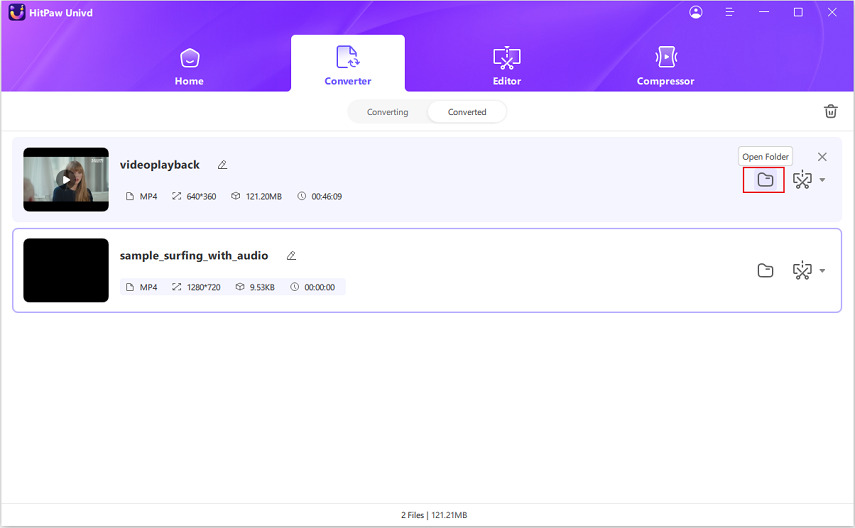







分享文章至:
選擇產品評分:
Joshua
HitPaw 特邀主編
熱衷於分享3C及各類軟體資訊,希望能夠透過撰寫文章,幫助大家瞭解更多影像處理的技巧和相關的AI資訊。
檢視所有文章留言
為HitPaw留下您的寶貴意見/點評